Kuidas iPadi Safaris järjehoidjat luua
Lihtne on meelde jätta veebisaidi URL-i, mida kogu aeg külastate, näiteks Google.com või CNN.com, kuid tüüpilised otsimisharjumused viivad teid paratamatult saitidele, mida te pole kunagi varem külastanud. Kui leiate sellel saidil head teavet, mida peate tulevikus mingil hetkel kasutama, on järjehoidja loomine parim viis hõlpsaks juurdepääsu saamiseks lehe salvestamiseks. Kuid kui te pole kunagi oma iPadis järjehoidjat loonud, võite olla segaduses, kuidas seda teha. Jätkake allpool oleva õpetuse lugemist, et õppida, kuidas iPadi iPadi Safari brauseris järjehoidjat luua.
Järjehoidjad iPadis
Kasutuslihtsus on tahvelarvuti (nt iPadi) kasutamise üks peamisi eeliseid, kuid paljudel pole seadme virtuaalsel klaviatuuril palju kirjutada. Seetõttu on järjehoidjate funktsiooni veel üks hea kasutamine iPad Safari brauseris lihtsalt saitide järjehoidjate lisamine, mida palju külastate. Tavaliselt läheb järjehoidjal klõpsamine kiiremini kui URL-i väljakirjutamine, nii et saate seda ka oma sirvimistegevuse kiirendamiseks ära kasutada.
1. samm: käivitage oma iPadis rakendus Safari.
2. samm: sirvige veebilehte, millele soovite järjehoidja lisada.
3. samm: koputage ruudu ikooni koos noolega. See on ikoon, mis asub otse ekraani ülaosas olevast aadressiribast vasakul.

4. samm: puudutage nuppu Lisa järjehoidja .
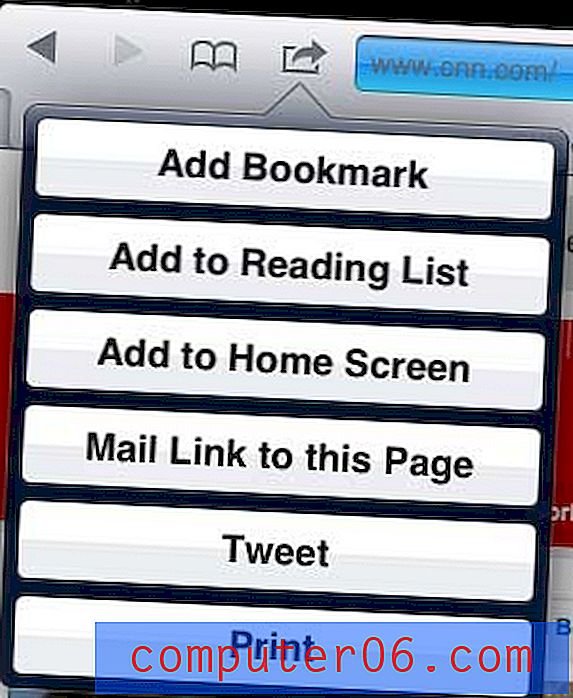
5. samm: valige, kas nõustuda lehe vaikenimega või kustutada see ja sisestada oma nimi. Kui kirjeldus on teie meelest, puudutage sinist nuppu Salvesta .
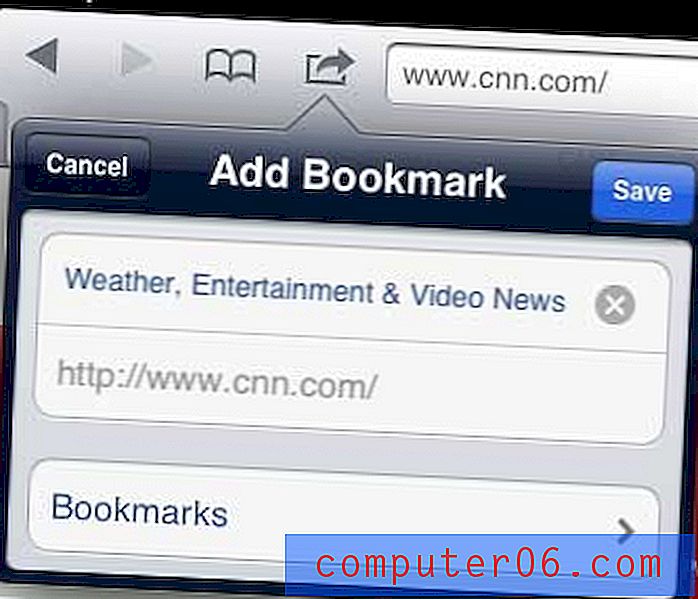
Seejärel pääsete oma järjehoidjatele juurde, koputades raamatuikoonil, mis asub vasakul ikoonist, mida kasutasite järjehoidja loomisel.
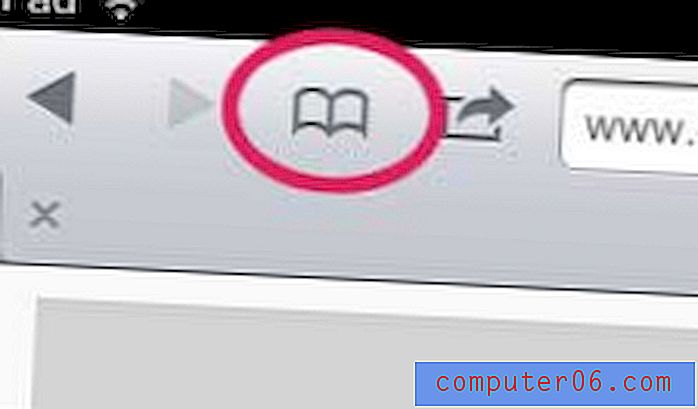
Kui soovite kustutada järjehoidja sellest loendist, võite puudutada menüü paremas ülanurgas asuvat nuppu Redigeerimine ja seejärel vajutada kustutatavast järjehoidjast paremal olevat punast ikooni.



